Pycharm開発環境の構築
Pythonを学習するためにWindowsでPycharmの環境を構築方法をまとめてみました。
2018/4/29時点での記事なのでダウンロードサイトなどの見た目は変わっているかもしれません。
Pycharmとは
Jetbrains社のPython用の統合開発環境になります。
高性能ですが、プラグインを色々入れる手間が少ないので初心者の方にお勧めしたいです。
Professional版は有料ですが、Community版は無料です。
PythonでWebアプリを作りたい場合はProfessional版を使うべきですが、
機械学習やデータ分析をしたい場合はCommunity版で十分みたいです。
様々な言語に対応しているJetbrains社の開発環境に慣れるメリットもあります。
あと、環境構築する時間も短いと思います。
Pythonのダウンロード
まずは、Pythonを実行できる環境を作る必要があります。
下記のリンクからダウンロードしてください。
https://www.python.org/
すでにインストール済みの人も最新版を利用することをお勧めします。
(あまりに古いと後でハマったりします。)
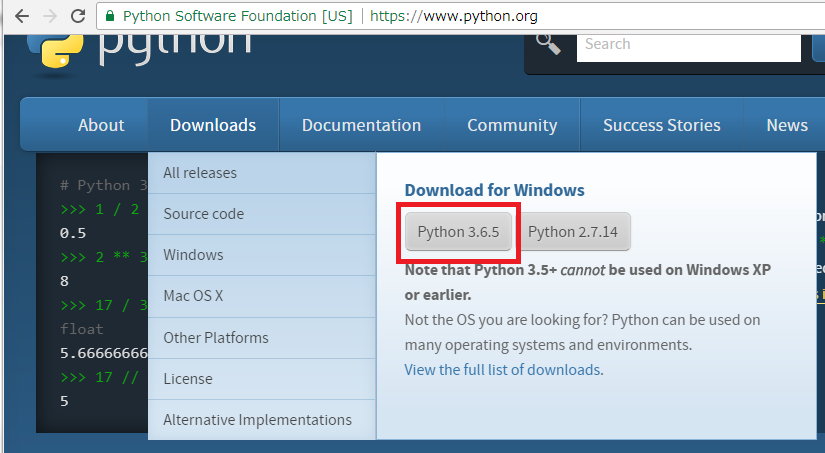
Downloadをマウスオーバーした後、赤囲みの部分をクリックして、ダウンロード。
なにげに一番のはまりどころ。
Pythonのインストール
ダウンロードした実行ファイルをダブルクリックして、インストールします。
すべてのチェックをオンにして、Install Nowをクリックします。
なお、インストールする場所もフォルダ名にスペースがないところを選んでくれてますね。
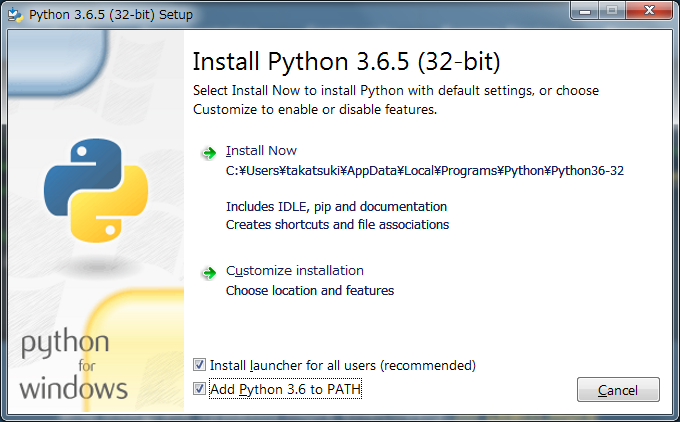
PyCharmのインストール
下記ページでCommunity版をダウンロードして、インストールします。
https://www.jetbrains.com/pycharm/download/
特に迷うことはないですね。
インストール時のオプションですが、私はpyファイルをダブルクリックしたときにPycharmを起動したいので、下の赤囲みだけをチェックをオンにしました。
日本語化したい人はプラグインがあったりするので、インストール後にプラグインを追加してください。
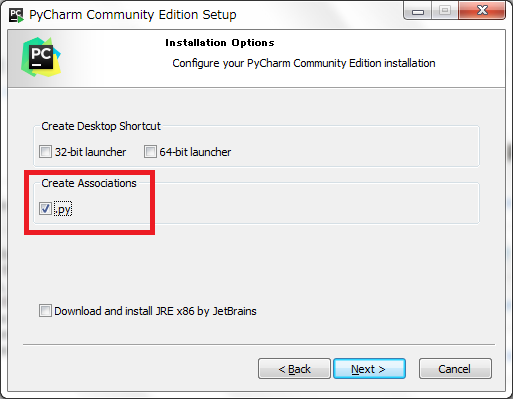
プロジェクトの作成
Create New Projectを選択して、下図でCreateボタンをクリックすれば
プロジェクトが作れます。
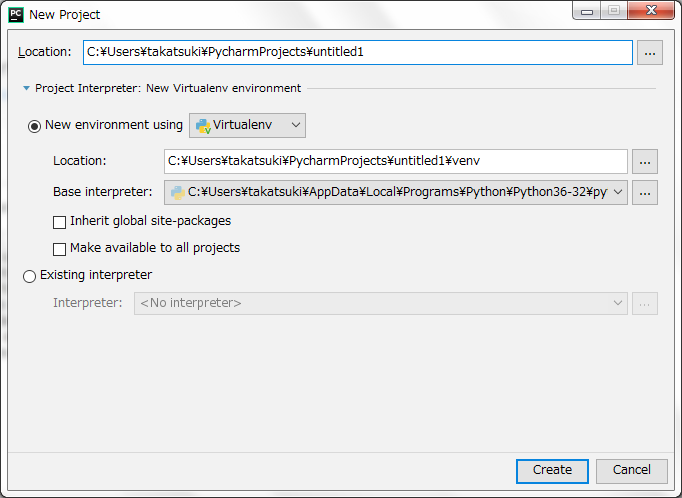
Pythonファイルを作って、プログラムを打ち込んで、
右クリックでRunを選択すれば、あっと言うまに出来ましたね
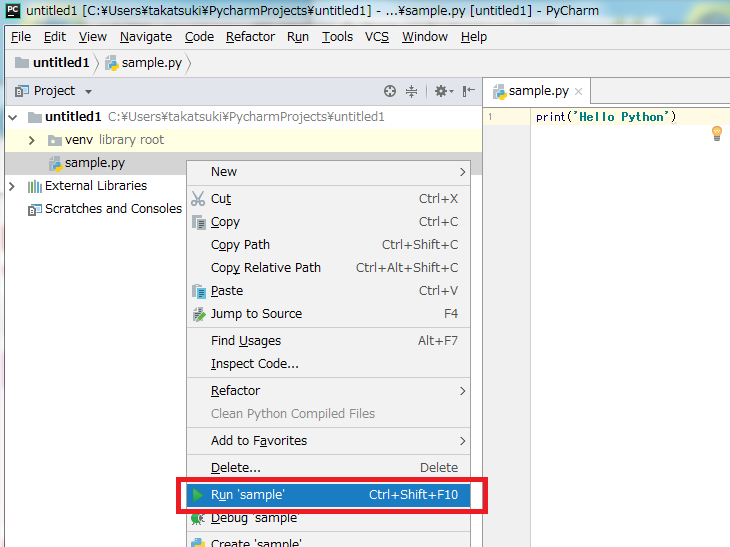
最後の方は駆け足でしたが、参考になればうれしいです。
次は日本語のプラグインを試してみたいです。ではではー